"Apply update from sd card" – это опция, доступная во многих устройствах на базе операционной системы Android. Она позволяет устанавливать обновления системы через внешнюю SD-карту. С помощью этой функции вы можете обновить ваше устройство до последней версии ПО, которую разработчики выпускают время от времени.
Когда вам необходимо применить обновление с помощью SD-карты? Например, если ваше устройство не подключено к Интернету или если производитель рекомендует использовать этот способ обновления. Кроме того, если у вас проблемы с загрузкой обновления OTA (Over-The-Air), данная функция может быть полезной.
Чтобы применить обновление с SD-карты, вам потребуется загрузить файл обновления на вашу карту памяти. Важно убедиться, что файл обновления совпадает с моделью вашего устройства и соответствует его аппаратным характеристикам. После этого вы сможете выбрать опцию "Apply update from sd card" в режиме восстановления устройства (Recovery Mode) и следовать инструкциям на экране для установки обновления.
Важно отметить, что применение обновления с SD-карты может быть немного сложным процессом для неопытных пользователей. Поэтому рекомендуется ознакомиться с руководством пользователя вашего устройства или проконсультироваться с специалистом, чтобы избежать ошибок и повреждения системы.
Что такое "Apply update from sd card"?
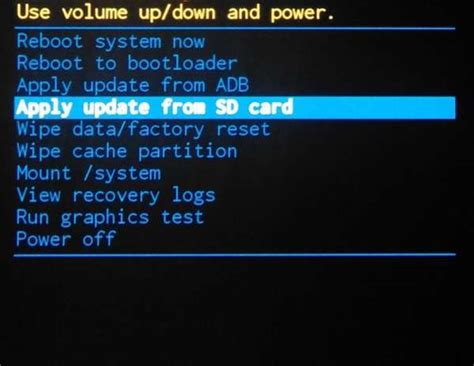
В некоторых случаях, когда устройство не может скачать или установить обновления через обычные методы, например из-за ограниченного доступа к интернету или технических проблем, пользователь может использовать опцию "Apply update from sd card".
Для применения обновления с карты памяти необходимо:
- Перейти в режим восстановления: Чтобы войти в этот режим, необходимо выключить устройство, а затем одновременно нажать и удерживать определенную комбинацию кнопок (которая может отличаться в зависимости от модели устройства).
- Выбрать опцию "Apply update from sd card": При входе в режим восстановления пользователю будет представлен список доступных опций. Навигация по списку осуществляется с помощью громкости громкости и кнопок включения/выключения. Для выбора опции "Apply update from sd card" нужно прокрутить список и нажать кнопку "Подтвердить".
- Выбрать файл обновления: После выбора опции "Apply update from sd card" на экране появится список файлов на карте памяти. Пользователь должен найти и выбрать файл обновления, используя кнопки громкости и включения/выключения. После выбора файла нужно нажать кнопку "Подтвердить".
- Подтвердить установку обновления: После выбора файла обновления пользователю будет предложено подтвердить начало процесса установки. Для этого нужно выбрать опцию "Подтвердить" и нажать кнопку "Подтвердить".
После завершения установки обновления устройство будет перезагружено и запущено с установленной новой версией системы или программного обеспечения.
Важно отметить, что процесс установки обновления может различаться в зависимости от производителя и модели устройства, поэтому перед использованием опции "Apply update from sd card" рекомендуется ознакомиться с инструкциями пользователя или обратиться за помощью к специалисту.
Принцип работы функции "Apply update from sd card"

Функция "Apply update from sd card" представляет собой одну из важных возможностей операционной системы Android, которая позволяет пользователям установить обновления для своих устройств, загрузив их с помощью SD-карты.
Когда пользователь выбирает эту функцию, операционная система сканирует содержимое SD-карты в поисках обновления. Обновление должно быть предварительно загружено на SD-карту в специальном формате, известном как "update.zip". Этот файл содержит все необходимые файлы и инструкции для обновления операционной системы.
После того, как операционная система обнаружит файл "update.zip" на SD-карте, она автоматически начинает процесс установки обновления. Во время установки операционная система использует файлы из "update.zip" для замены существующих файлов и добавления новых файлов на устройство. Это позволяет обновить операционную систему с минимальными усилиями со стороны пользователя.
Важно помнить, что процесс установки обновления может занять некоторое время, и во время этого процесса устройство может быть недоступно для использования. Также не рекомендуется прерывать процесс установки обновления, поскольку это может привести к непредвиденным результатам или нарушению работы устройства.
В итоге, функция "Apply update from sd card" является удобным способом обновления операционной системы Android, который позволяет пользователям получить последние версии программного обеспечения без необходимости подключения к Интернету или использования специального программного обеспечения.
Как использовать функцию "Apply update from sd card"?

Для использования этой функции вам потребуется:
- Подготовить карту памяти SD, на которой содержится файл обновления.
- Подключить карту памяти SD к вашему устройству Android.
- Перейти в меню настроек вашего устройства.
- Найти и выбрать пункт меню "О программе", "Обновление ПО" или подобный.
- Выберите опцию "Apply update from sd card" или похожую.
- Выберите файл обновления на вашей карте памяти SD.
- Подтвердите установку обновления и дождитесь его завершения.
Обратите внимание, что точные шаги для использования функции "Apply update from sd card" могут отличаться в зависимости от вашего устройства и версии операционной системы Android. Рекомендуется ознакомиться с инструкциями производителя или обратиться к документации для вашего конкретного устройства.
Необходимые шаги для выполнения "Apply update from sd card"
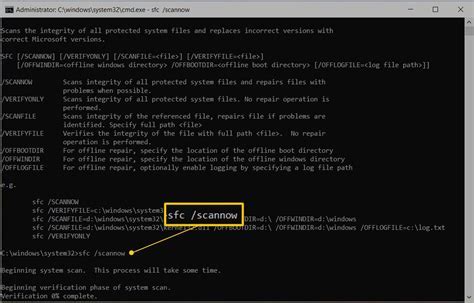
Для выполнения операции "Apply update from sd card" на устройстве Android следуйте следующим простым шагам:
Перейдите в меню настройки устройства и найдите раздел "Обновление системы" или "О программе". При возможности, подключите устройство к интернету, чтобы проверить наличие доступных обновлений.
Если в настройках есть опция "Apply update from sd card" или "Применить обновление с карты памяти", выберите ее. Обычно эта опция находится в разделе "Дополнительные настройки" или "Расширенные настройки".
Вставьте SD-карту с обновлением в слот для карты памяти устройства. Убедитесь, что обновление находится на SD-карте и доступно для чтения.
Выберите опцию "Apply update from sd card" и дождитесь завершения процесса. Во время обновления устройство может перезагрузиться несколько раз.
После завершения процесса обновления устройство перезагрузится и загрузится с обновленной версией системы.
Убедитесь, что перед выполнением процедуры "Apply update from sd card" вы сделали резервную копию важных данных на устройстве, так как процесс обновления может привести к потере данных. Также убедитесь, что обновление является официальным или проверенным производителем устройства, чтобы избежать установки вредоносного ПО.
Полезные рекомендации при использовании функции "Apply update from sd card"

Функция "Apply update from sd card" позволяет установить обновления на устройстве Android с помощью SD-карты. Это может быть полезно, если вы хотите обновить операционную систему или применить патчи без подключения устройства к Интернету.
Вот некоторые полезные рекомендации, которые помогут вам правильно использовать эту функцию:
- Убедитесь, что у вас есть правильное обновление для вашего устройства. Проверьте информацию о версии операционной системы и модели вашего устройства, чтобы убедиться, что вы скачиваете правильный файл обновления.
- Перед тем как применять обновление, рекомендуется сделать резервную копию всех важных данных на устройстве. Это поможет вам избежать потери данных в случае непредвиденных проблем во время установки обновления.
- Убедитесь, что ваша SD-карта имеет достаточное количество свободного места для установки обновления. Обычно обновления занимают несколько сотен мегабайт, поэтому убедитесь, что на вашей SD-карте есть достаточно места.
- Прежде чем применять обновление, зарядите ваше устройство до полной емкости или убедитесь, что у вас есть достаточное количество заряда, чтобы завершить процесс установки. Установка обновления может занять некоторое время, и непредвиденное отключение устройства во время процесса может привести к проблемам или повреждению операционной системы.
- Перед началом процесса установки, отключите все приложения и сотрудничающие программы на вашем устройстве. Это поможет вам избежать конфликтов и проблем во время установки обновления.
- При запуске процесса установки следуйте инструкциям на экране. Обычно вам потребуется выбрать файл обновления на SD-карте и подтвердить его установку. Будьте внимательны и следуйте указаниям, чтобы избежать ошибок и проблем.
- Если во время установки случились какие-либо ошибки или проблемы, попробуйте перезагрузить устройство и повторить процесс установки. Если проблемы продолжаются, обратитесь к документации вашего устройства или к производителю для получения помощи.
Следуя этим простым рекомендациям, вы сможете правильно использовать функцию "Apply update from sd card" и успешно установить обновления на вашем устройстве Android.
Возможные проблемы при выполнении "Apply update from sd card" и их решения
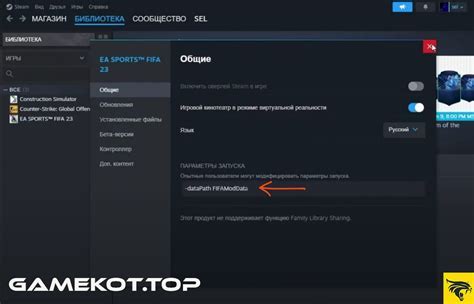
Если при попытке выполнить "Apply update from sd card" на вашем устройстве возникают проблемы, вот несколько распространенных причин и способы их решения:
Неправильный формат обновления
Убедитесь, что файл обновления находится на SD-карте и имеет правильный формат. Обычно это zip-файл с названием, соответствующим версии вашего устройства.
Недостаточно свободного места на SD-карте
Проверьте, что на вашей SD-карте достаточно свободного места для сохранения обновления. Если места недостаточно, удалите ненужные файлы или используйте другую карту с большей емкостью.
Поврежденный файл обновления
Если файл обновления заражен вирусом или поврежден в процессе загрузки, это может вызвать ошибку во время выполнения "Apply update from sd card". Попробуйте скачать обновление снова или проверьте его наличие на другом устройстве.
Неправильное размещение файла обновления на SD-карте
Убедитесь, что файл обновления находится в корневой папке вашей SD-карты и не находится внутри других папок или подпапок. Ошибочное размещение файла может привести к невозможности его обнаружить и выполнить.
Проблемы с SD-картой
Если всякий раз, когда вы пытаетесь выполнить "Apply update from sd card", возникают проблемы, возможно, проблема кроется в самой SD-карте. Попробуйте использовать другую карту или проверьте текущую карту на наличие ошибок и повреждений.
Если вы столкнулись с другими проблемами или ни одно из вышеперечисленных решений не сработало, рекомендуется обратиться за помощью к производителю устройства или посетить форумы и сообщества, посвященные вашему устройству.



